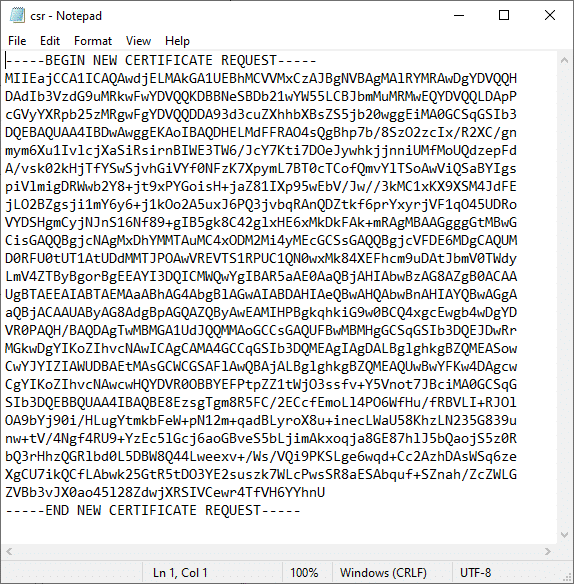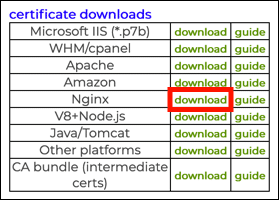ستوجهك هذه الطريقة خلال إنشاء طلب توقيع الشهادة (CSR) وتثبيت SSL /TLS شهادة في Salesforce Classic أو Lightning Experience.
إنشاء طلب توقيع الشهادة (CSR) في Salesforce
- انتقل إلى Salesforce اقامة القائمة ، ثم أدخل "الشهادة" و "إدارة المفاتيح" في البحث السريع / البحث الميدان.
- أختار شهادة وإدارة المفاتيح.
- أختار قم بإنشاء شهادة موقعة من المرجع المصدق.
- أدخل تسمية وصفية لشهادتك.
- أدخل اسمًا فريدًا للشهادة ، أو اقبل الاسم المعبأ مسبقًا. الاسم الفريد يجب أن:
- تحتوي فقط على أحرف سفلية وأحرف أبجدية رقمية
- كن فريدًا في مؤسستك
- ابدأ بحرف
- لا تشمل مسافات
- لا تنتهي بشرطة سفلية
- لا تحتوي على شرطين سفليين متتاليين
- حدد حجم مفتاح أو 2048 أو 4096 بت. الافتراضي هو 2048.
- أدخل المعلومات التالية ليتم تضمينها في CSR. لاحظ أن ملف اسم شائع الحقل مطلوب بواسطة SSL.com عند إرسال ملف CSR.
- اسم شائع: • اسم المجال المؤهل بالكامل (FQDN) هذه الشهادة سوف تحمي (مطلوب)
- عنوان البريد الإلكتروني: عنوان بريد إلكتروني ليتم ربطه بالشهادة (اختياري)
- الشركة: شركتك أو مؤسستك (اختياري)
- القسم: اسم القسم أو القسم لشركتك أو مؤسستك (اختياري)
- المحافظة: المدينة التي تقع فيها شركتك أو مؤسستك (اختياري)
- حالة: الولاية أو المقاطعة التي تقع فيها شركتك أو مؤسستك (اختياري)
- رمز الدولة: • اختصار من حرفين لبلدك (اختياري)
- انقر حفظ. زوج من المفاتيح المشفرة و CSR سيتم إنشاؤها وحفظها.
- ابحث عن شهادتك في قائمة الشهادات ، وانقر فوق تحميل طلب توقيع الشهادة. سينتهي اسم الملف بـ
.csr. - فتح CSR في محرر نصوص عندما تكون مستعدًا لإرساله إلى SSL.com للتوقيع. CSR يتم تضمين التقديم في دليل SSL.com ، طلب واسترجاع SSL /TLS الشهادات.
تثبيت SSL /TLS شهادة في Salesforce
- قم بتنزيل شهادتك من SSL.com. اختر رابط التنزيل لـ إنجن إكس. يجب أن ينتهي الملف الذي تم تنزيله بـ
.chained.crt. - انتقل إلى Salesforce اقامة القائمة ، ثم أدخل "الشهادة" و "إدارة المفاتيح" في البحث السريع / البحث الميدان.
- أختار شهادة وإدارة المفاتيح.
- ابحث عن شهادتك في القائمة ، وانقر على اسم الشهادة ، ثم انقر فوق تحميل شهادة موقعة وحدد ملف الشهادة الذي قمت بتنزيله في الخطوة 1 أعلاه.
- انقر حفظ. سيتم تغيير حالة الشهادة إلى النشطه.
يوفر SSL.com مجموعة متنوعة من SSL /TLS شهادات الخادم لمواقع HTTPS.